Como abrir o painel de controle no Windows 11
O que saber
- Clique no ícone de pesquisa na barra de tarefas, digite Painel de controlee clique Painel de controle nos resultados.
- Você também pode acessar o Painel de Controle pressionando Chave do Windows + R > tipo CMD > digitar > tipo ao controle > digitar.
- A funcionalidade da maioria dos miniaplicativos do Painel de Controle foi duplicada no menu Configurações do Windows. Ícone do Windows na barra de tarefas> Ícone de engrenagem.
Este artigo explica como abrir o Painel de Controle no Windows 11, incluindo instruções para acessar o Painel de Controle com o teclado.
Onde está o painel de controle do Windows 11?
O Painel de Controle do Windows é uma coleção de miniaplicativos, ou pequenos programas, usados para configurar vários aspectos do sistema operacional Windows. Ele existe desde o Windows 1.0, mas é um pouco mais difícil de encontrar do que costumava ser.
Se você estiver tendo problemas para encontrar o Painel de Controle do Windows 11, ou se perguntando se o Windows 11 tem um, é porque muitas das funcionalidades do Painel de Controle foram movidas para o menu Configurações mais recente. O painel de controle ainda está lá, mas não está em destaque e você deve acessá-lo por meio da função de pesquisa do Windows 11 ou do
Como abro a tela do Painel de controle do Windows 11?
Existem duas maneiras de abrir a tela do Painel de Controle do Windows 11. Você pode usar a funcionalidade de pesquisa revisada presente no Windows 11 ou pode usar o Prompt de Comando.
Veja como abrir o Painel de Controle do Windows 11 usando a função de pesquisa:
-
Clique no Ícone de pesquisa (lupa) na barra de tarefas.
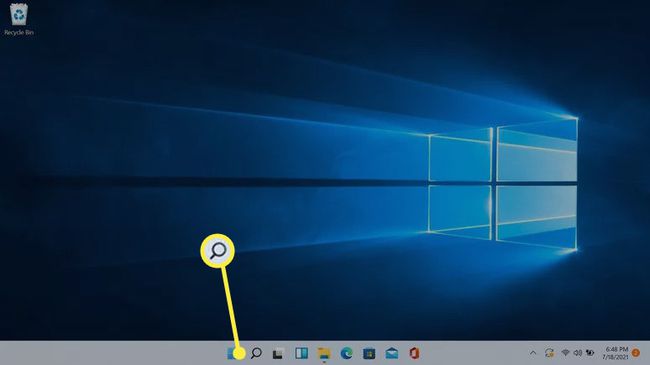
-
Clique no campo de buscae digite Painel de controle.

-
Clique Painel de controle nos resultados da pesquisa.
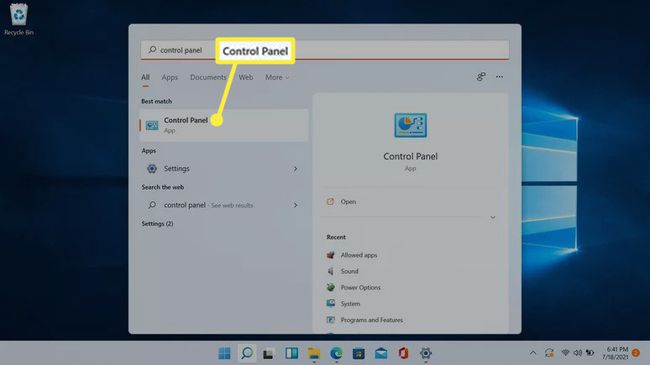
A Microsoft deseja que as pessoas comecem a usar as Configurações, então o aplicativo Configurações também aparecerá nesta pesquisa.
-
A tela do painel de controle será aberta.
Como faço para abrir o painel de controle no Windows 11 com um teclado?
Além da função de pesquisa, você também pode abrir o Painel de Controle com o teclado. Este processo usa o Prompt de Comando. Se você já está familiarizado com a abertura do Painel de Controle dessa maneira no Windows 10, funciona exatamente da mesma maneira aqui.
Veja como abrir o Painel de Controle no Windows 11 com um teclado:
-
pressione Chave do Windows + R para abrir a caixa Executar.

-
Modelo CMD e pressione Enter.
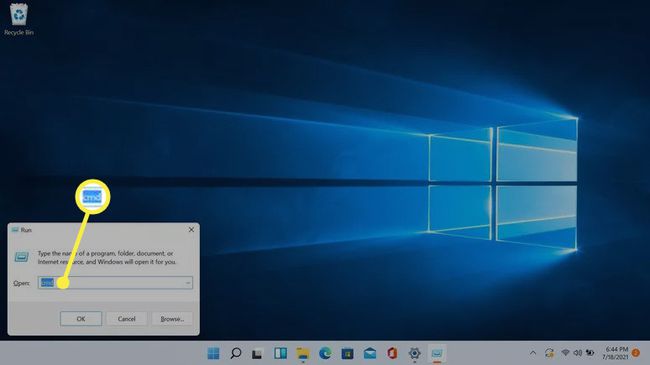
-
Modelo ao controle e pressione Enter.

-
O painel de controle será aberto.
Você também pode abrir miniaplicativos individuais do Painel de Controle através do centro de comando, digitando o apropriado Comando de linha de comando do Painel de Controle.
-
Por exemplo, digite controlar appwiz.cpl no Prompt de Comando e pressione Enter.
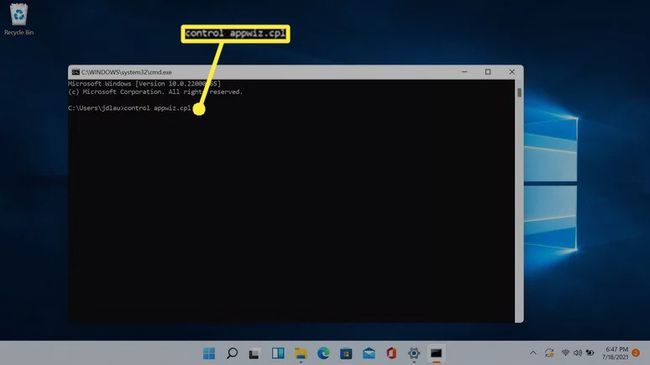
-
O miniaplicativo Desinstalar ou Alterar um Programa será aberto, evitando a etapa de abrir o Painel de Controle primeiro.
Por que o painel de controle é difícil de encontrar no Windows 11?
A Microsoft introduziu o menu Configurações no Windows 8, mas não removeu o Painel de Controle. A maior parte da funcionalidade do Painel de Controle foi movida para o menu Configurações, que duplica a funcionalidade dos miniaplicativos do Painel de Controle em vez de substituí-los. O processo de migração de funcionalidade tem sido lento e o Painel de Controle ainda está presente no Windows 11.
Por exemplo, você pode gerenciar seus programas ou aplicativos do Windows 11 em dois locais: a seção Aplicativos e recursos do Aplicativo Configurações ou a seção Desinstalar ou Alterar um Programa do miniaplicativo Programas e Recursos acessado por meio do Controle Painel. O menu Aplicativos e Recursos segue a estrutura de design do Windows 11, enquanto o miniaplicativo Programas e Recursos se parece muito com o Windows 8 e Windows 10.
Embora as configurações não tenham substituído completamente o painel de controle, a Microsoft deseja que os usuários migrem para as configurações. O Painel de Controle pode ser substituído eventualmente, mas o Windows 11 apenas dificulta sua localização, em vez de substituí-lo completamente.
Perguntas frequentes
-
Como abro o Gerenciador de Dispositivos no Windows 11?
Clique com o botão direito em Windows Start e selecione Gerenciador de Dispositivos. No Gerenciador de dispositivos do Windows, você pode atualizar drivers de dispositivo e solucionar problemas de seu hardware.
-
Como adiciono programas para inicialização no Windows 11?
Vamos para Windows Start > Definições > Apps > Comece. Escolha os aplicativos que você deseja iniciar quando o Windows 11 for inicializado.
-
Como obtenho o menu Iniciar clássico de volta no Windows 11?
Procurar regedit para abrir o Editor de registro do Windows e, em seguida, adicione o valor Start_ShowClassicMode para uma chave dentro HKEY_CURRENT_USER. Altere os dados do valor para 1e reinicie o seu PC para volte ao clássico menu Iniciar do Windows.
